Jak nakonfigurovat rezervování adres na bezdrátovém směrovači TP-Link
This Article Applies to:
| Když specifikujete rezervovanou IP adresu pro počítač v síti LAN, tento počítač vždy při připojení k serveru DHCP obdrží stejnou IP adresu. Pokud se v síti LAN nacházejí počítače, které vyžadují permanentní IP adresy, nakonfigurujte pro tento účel funkci rezervování adres ve směrovači. Krok 1 Spusťte webový prohlížeč, do adresního řádku zadejte IP adresu směrovače (výchozí je 192.168.1.1) a stiskněte klávesu Enter. Krok 2 Na přihlašovací stránce zadejte uživatelské jméno a heslo. Výchozí uživatelské jméno i heslo je admin malými písmeny. Krok 3 Klikněte na položku DHCP->Address Reservation (Rezervování adres) nalevo a klikněte na tlačítko Add New (Přidat novou).  Krok 4 Zadejte MAC adresu a IP adresu a položku Status (Stav) nastavte na Enabled (Povoleno).  MAC Address: (MAC adresa:) MAC adresa počítače, kterému chcete rezervovat IP adresu Reserved IP Address: (Rezervovaná IP adresa:) IP adresa, která bude počítači rezervována směrovačem Status : (Stav:) Stav této položky je buď Enabled (Povoleno), nebo Disabled (Zakázáno) Poznámka: 1. Formát MAC adresy je XX-XX-XX-XX-XX-XX. 2. Pokud neznáte MAC adresu svého počítače, zjistíte ji pomocí následujícího postupu. (1) Klikněte na nabídku Start->Spustit, zadejte příkaz cmd a stiskněte klávesu Enter.  (2) Zadejte v okně s příkazovým řádkem příkaz ipconfig/all a stiskněte klávesu Enter. Zobrazí se MAC adresa a další informace o tomto počítači. 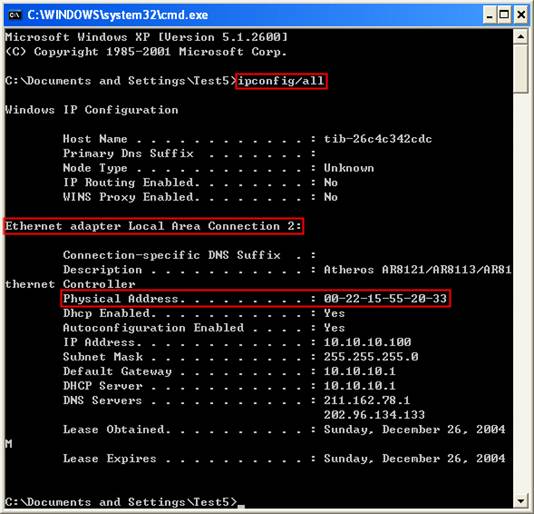 Krok 5 Kliknutím na tlačítko Save (Uložit) uložte nastavení. Poté počítač, jehož MAC adresa je 00-0A-EB-00-23-11, vždy po připojení ke směrovači obdrží IP adresu 192.168.1.100. |
Byla tato FAQ užitečná?
Vaše zpětná vazba nám pomůže zlepšit naše webové stránky
3.0-A_normal_1584497085776k.png)
3.0-F_normal_1577083757271q.png)
14.0-A_normal_1584497163963a.png)